Excel重复数据只显示一个
来源:网络收集 点击: 时间:2024-05-09【导读】:
Excel重复数据品牌型号:lenovo12.0.2系统版本:windows12.0.1软件版本:excel10.0.1方法/步骤1/6分步阅读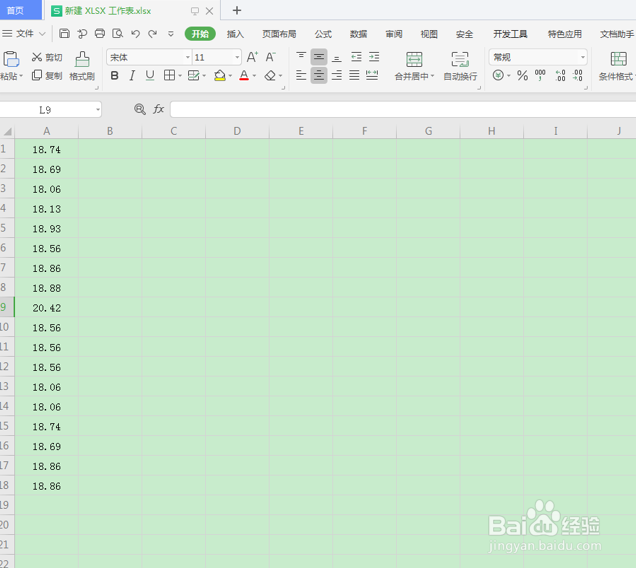 2/6
2/6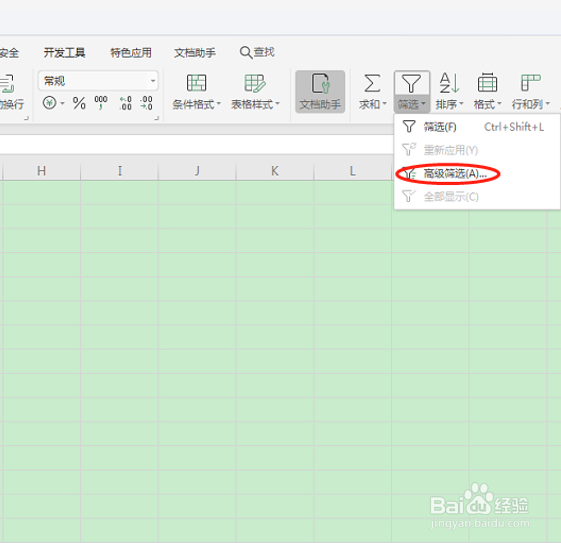 3/6
3/6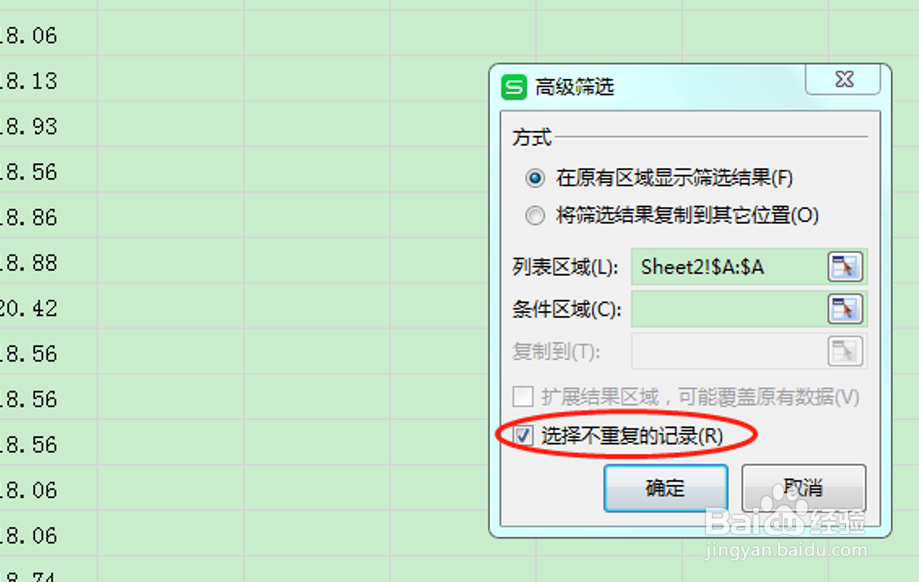 4/6
4/6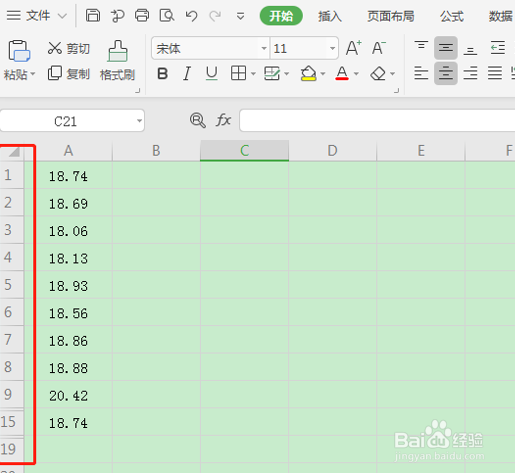 5/6
5/6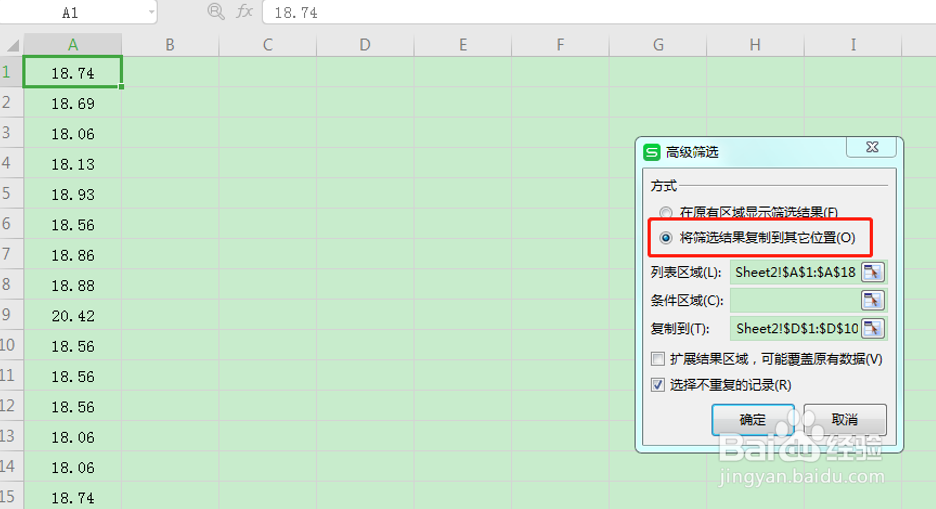 6/6
6/6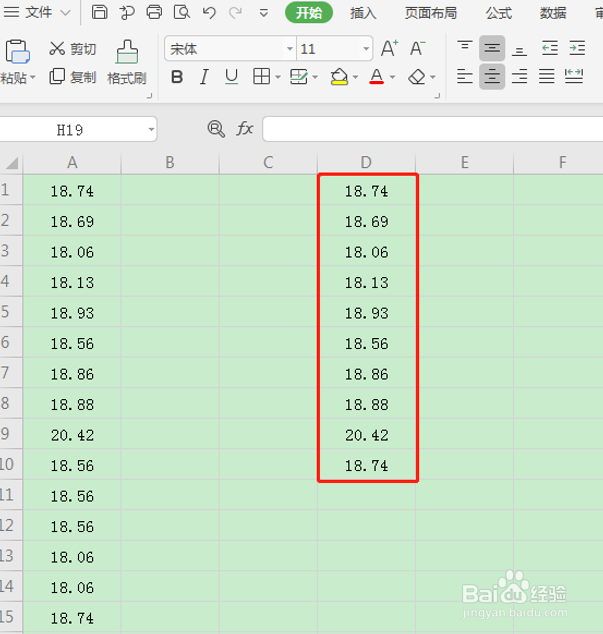 EXCEL
EXCEL
例如下图中的A列数值是有重复的,要让重复数据只显示一个,可以在菜单栏“开始”–“筛选”。
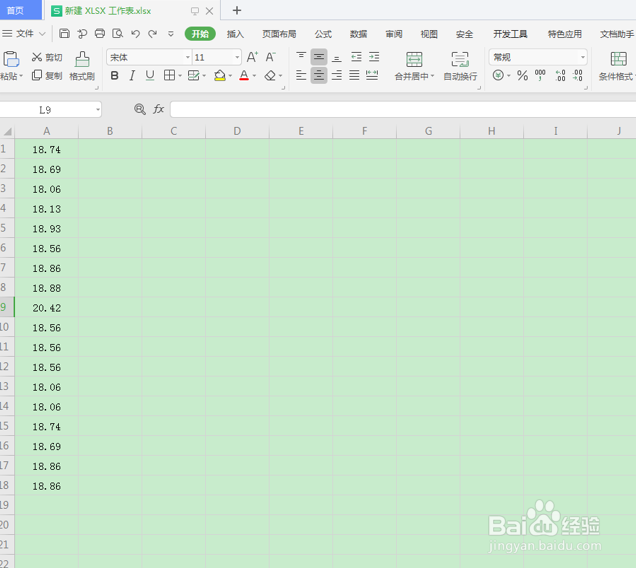 2/6
2/6在“筛选”下拉选项中点“高级筛选”。
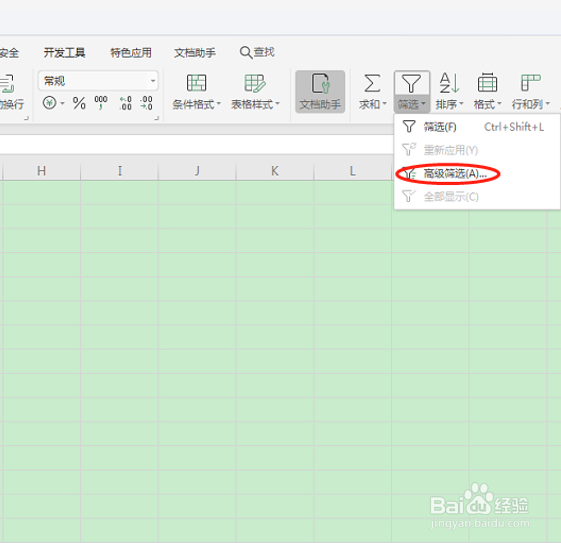 3/6
3/6在弹出的“高级筛选”窗口,列表区域选择A列,条件区域不用选,也可以选择在本列上显示筛选的内容,也可以选择“复制到”在别的地方显示,勾选下方的“选择不重复的记录”,点击确定。
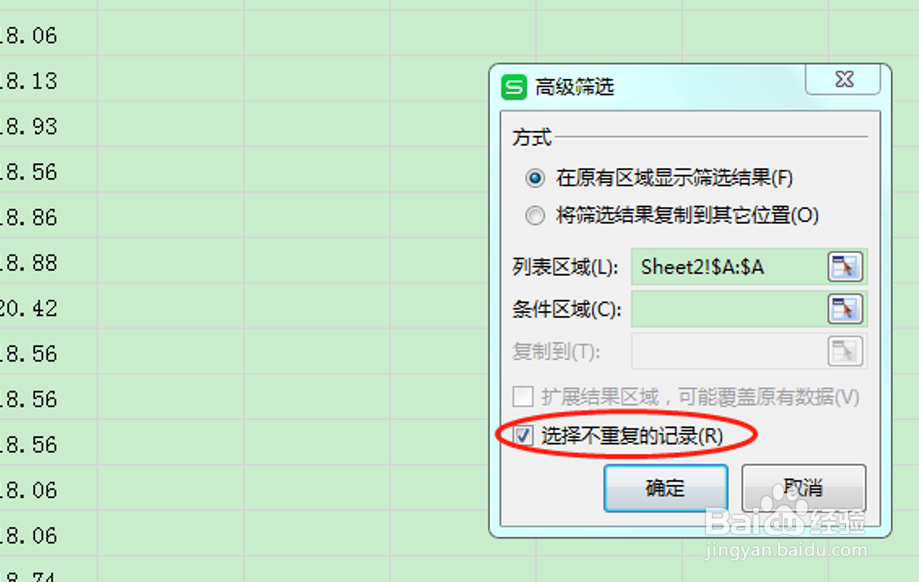 4/6
4/6回到文档表格中,就可以看到在A列上显示筛选不重复的数据。
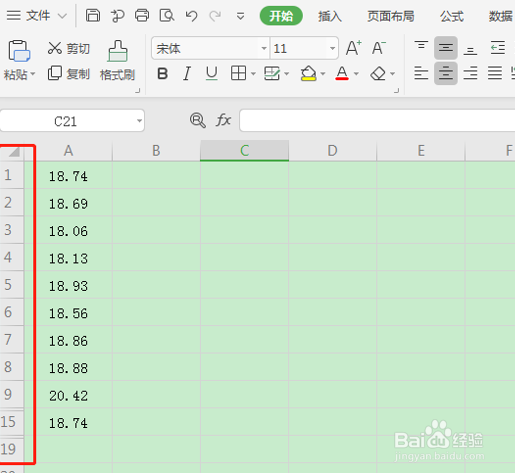 5/6
5/6假如想要把不重要的数据体现在其他位置,可以点选“将筛选结果复制到其它位置”,在“复制到”区域选择想要的位置。
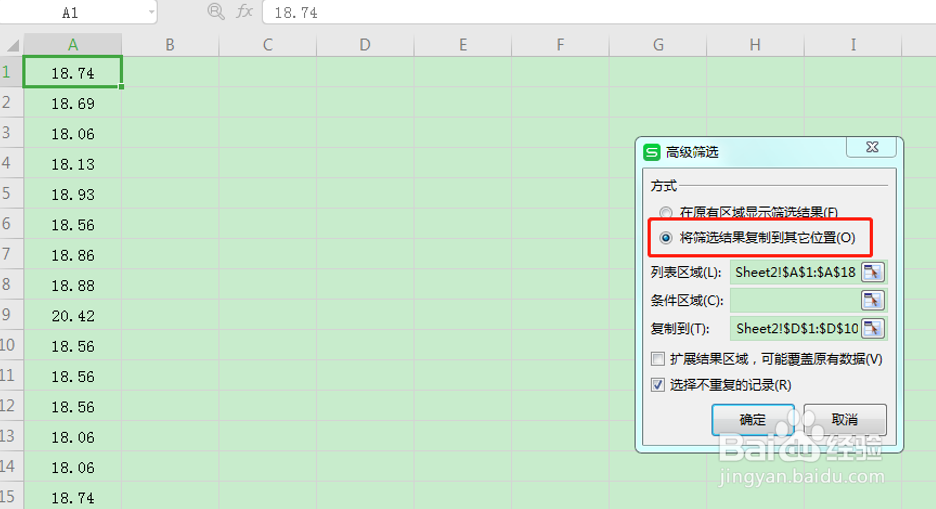 6/6
6/6确定后,表格中出单独显示不重复的数据列表。
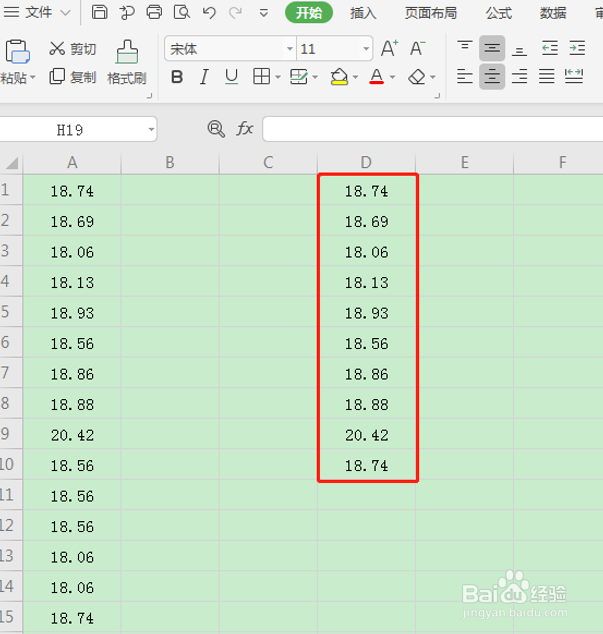 EXCEL
EXCEL 版权声明:
1、本文系转载,版权归原作者所有,旨在传递信息,不代表看本站的观点和立场。
2、本站仅提供信息发布平台,不承担相关法律责任。
3、若侵犯您的版权或隐私,请联系本站管理员删除。
4、文章链接:http://www.1haoku.cn/art_716485.html
上一篇:如何用油画棒画一幅简单的风景画
下一篇:枫之谷-魔王巴洛古攻略
 订阅
订阅